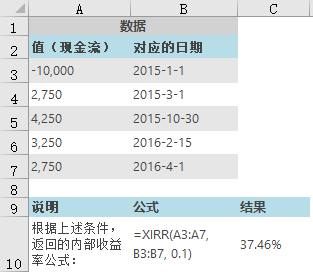当我们对一组基金进行投资后,可以按照收益率领取基金分红,那么如何在Excel表格当中利用XIRR函数计算定期基金收益率呢,一起来学习一下吧。
首先,单击工具栏【公式】下的【插入函数】。
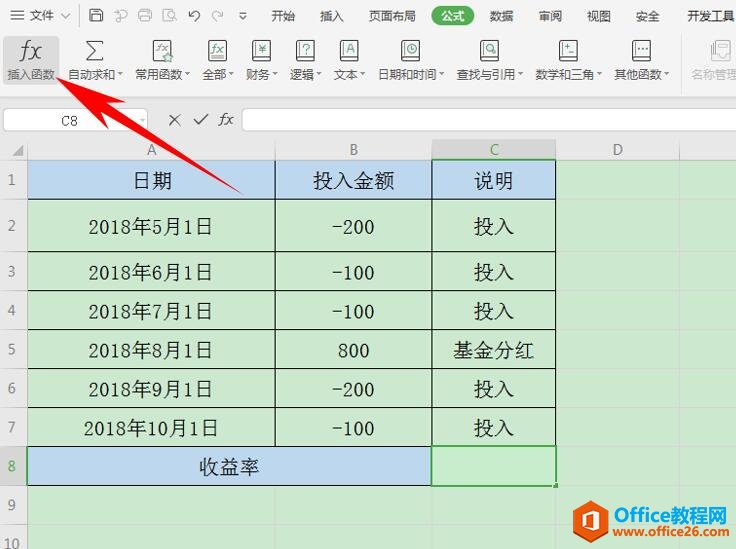
弹出【插入函数】的对话框,在查找函数里输入XIRR函数,代表返回一组不一定定期发生的现金流的内部收益率。单击确定。
Excel 中只显示公式不显示结果数值怎么办
利用Excel表格进行日常办公时,经常会利用各种公式去计算数据,方便又快捷,但是很多用户会遇到一种情况,那就是输入公式后,单元格当中并不能显示数值,而是直接显示公式,这是什么情

弹出【函数参数】的对话框,现金流填入B2:B7,日期流填入A2:A7,预估值忽略不填即可,单击确定。

单击确定后可以看到,一组定期现金流的内部收益率就计算出来了,如下图所示。

如何利用XIRR函数计算基金收益率的下载地址:
如何利用YIELD函数计算定期支付利息的债券的收益率
在财务工作当中,财务人员经常会为公司计算定期支付利息的债券的收益率,可以利用WPS表格当中的YIELD函数来轻松计算,具体怎么操作呢,一起来学习一下吧。首先,单击工具栏【公式】下